Lỗi nhảy đim là một lỗi cần phải khắc phục trong quá trình thiết kế bản vẽ bằng autocad vì bản vẽ bị nhảy đim sẽ không thể đọc được và mất thời gian để chỉnh sửa
Lỗi nhảy dim gây nhiều bất tiện trong autocad
Nhảy dim là lỗi thường gặp khi chúng ta di chuyển đối tượng đến một tọa độ mới. Lỗi xảy ra khi di chuyển đối tượng thì đường dim sẽ nhảy theo. Vị trí của DIM bị thay đổi và những đường chân DIM bị kéo dài tới những vị trí mới.
Nguyên nhân lỗi nhảy Dim trong autocad.
Vì chúng ta đã cố định chân DIM với đối tượng được DIM nên khi chúng ta di chuyển đối tượng thì chân DIM cũng di chuyển theo.
Thực chất đây là một tính năng của Autocad. Nó không phải là lỗi nhảy dim, đó là tính năng Associative của DIM. Nó giúp đường DIM luôn liên kết với đối tượng và khi đối tượng bị dịch chuyển hoặc thay đổi kích thước thì DIM sẽ tự động nhảy theo để phù hợp với đối tượng. Chức năng này thường được áp dụng khi sử dụng Layout để quản lý bản vẽ. Tuy nhiên chúng ta thường không sử dụng tính năng này và do đó nó thường xuất hiện như là một lỗi nhảy dim.
Khắc phục lỗi nhảy đim trong autocad
Để tránh gặp phải lỗi nhảy dim như nêu trên, chúng ta chỉ cần tắt chức năng Associative Associative.
Hướng dẫn chi tiết.
Để khắc phục, các bạn làm lần lượt theo hướng dẫn dưới đây.
Bước 1. Chúng ta gọi hộp thoại Option
– Nhập lệnh: OP => Enter.
Cửa sổ Option hiện lên.
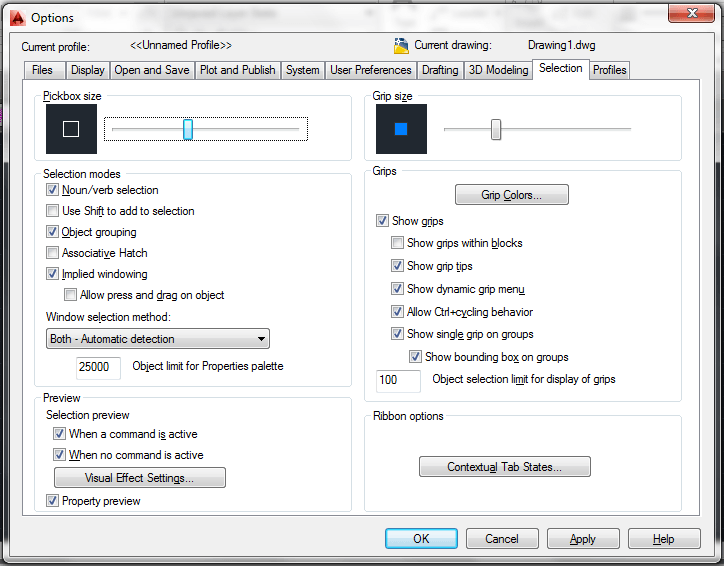
Bước 2. Trong cửa sổ Option chúng ta click vào thẻ User Preferences. Trong thẻ User Preferences Chúng ta click bỏ chọn Make new dimensions asociative.
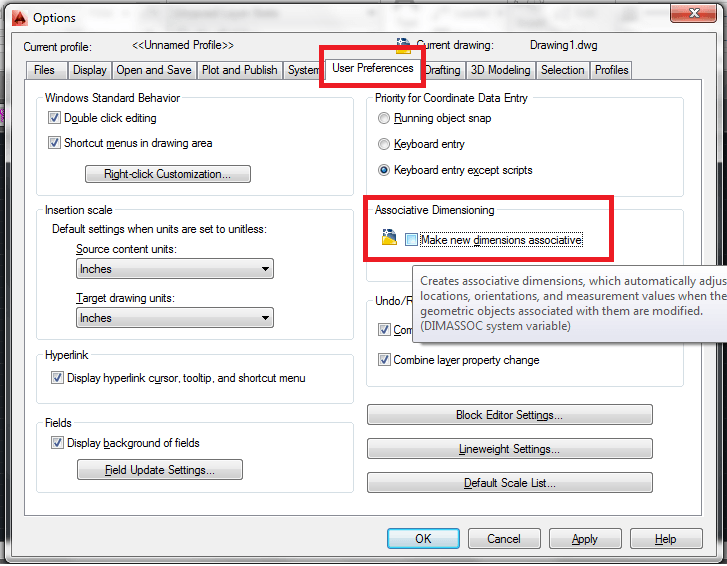
Tiếp theo chúng ta chọn thẻ Apply rồi chọn OK để đóng hộp thoại.
Nếu có vướng mắc gì các bạn có thể comment bên dưới, mình sẽ giúp các bạn!
Chúc các bạn thành công!
 Chứng chỉ hành nghề hạng 1 đóng vai trò quan trọng trong việc chứng nhận năng lực và uy tín của các cá nhân hoặc tổ chức trong ngành xây dựng. Vậy chứng chỉ hành nghề hạng 1 là gì? Hãy cùng tìm hiểu về chứng chỉ hành nghề hạng 1 qua bài viết sau.
20+ Mẫu gạch hoa xanh tạo điểm nhấn đặc biệt cho ngôi nhà
Chứng chỉ hành nghề hạng 1 đóng vai trò quan trọng trong việc chứng nhận năng lực và uy tín của các cá nhân hoặc tổ chức trong ngành xây dựng. Vậy chứng chỉ hành nghề hạng 1 là gì? Hãy cùng tìm hiểu về chứng chỉ hành nghề hạng 1 qua bài viết sau.
20+ Mẫu gạch hoa xanh tạo điểm nhấn đặc biệt cho ngôi nhà Hiện nay, giữa vô vàn màu sắc và thiết kế, gạch hoa xanh là mẫu xu hướng được nhiều gia đình lựa chọn. Thực tế, ngôi nhà là nơi chúng ta trở về sau một ngày làm việc căng thẳng, là nơi để thư giãn và tận hưởng cuộc sống bên gia đình.
Phong Thịnh Door nhà cung cấp cửa nhà vệ sinh, cửa toilet hiện đại uy tín
Hiện nay, giữa vô vàn màu sắc và thiết kế, gạch hoa xanh là mẫu xu hướng được nhiều gia đình lựa chọn. Thực tế, ngôi nhà là nơi chúng ta trở về sau một ngày làm việc căng thẳng, là nơi để thư giãn và tận hưởng cuộc sống bên gia đình.
Phong Thịnh Door nhà cung cấp cửa nhà vệ sinh, cửa toilet hiện đại uy tín Phong Thịnh Door là nhà cung cấp hàng đầu trong các loại cửa nhà vệ sinh và toilet hiện đại với uy tín đã được kiểm chứng. Chúng tôi cung cấp các sản phẩm chất lượng cao với thiết kế hiện đại, tiện nghi và dễ sử dụng.
Phong Thịnh Door là nhà cung cấp hàng đầu trong các loại cửa nhà vệ sinh và toilet hiện đại với uy tín đã được kiểm chứng. Chúng tôi cung cấp các sản phẩm chất lượng cao với thiết kế hiện đại, tiện nghi và dễ sử dụng.
 Công ty TNHH Butraco Việt Nam - Đơn vị OEM lớn mạnh về phạm vi hoạt động, sản phẩm và khu vực với tiêu chí “CÁI GÌ BẠN CẦN CHÚNG TÔI ĐỀU CÓ!”.
5 LOẠI KEO CHÍT MẠCH (CHÀ RON) TỐT NHẤT
Công ty TNHH Butraco Việt Nam - Đơn vị OEM lớn mạnh về phạm vi hoạt động, sản phẩm và khu vực với tiêu chí “CÁI GÌ BẠN CẦN CHÚNG TÔI ĐỀU CÓ!”.
5 LOẠI KEO CHÍT MẠCH (CHÀ RON) TỐT NHẤT Keo chít mạch Perflex là sản phẩm sử dụng công nghệ vật liệu epoxy 2 thành phần được phát triển theo tiêu chuẩn Châu Âu.
Đồng hồ đo nước điện tử Woteck - Thiết bị đo nước nhiều khách hàng tin dùng
Keo chít mạch Perflex là sản phẩm sử dụng công nghệ vật liệu epoxy 2 thành phần được phát triển theo tiêu chuẩn Châu Âu.
Đồng hồ đo nước điện tử Woteck - Thiết bị đo nước nhiều khách hàng tin dùng Đồng hồ đo nước điện tử Woteck - Đài Loan đang được công ty TNHH ™ Tuấn Hưng Phát nhập khẩu và phân phối độc quyền tại Việt Nam. Cam kết hàng chính hãng, chất lượng với đầy đủ mẫu mã, chủng loại. Bên cạnh đó, thiết bị này được bảo hành tới 24 tháng và hỗ trợ 1 đổi 1.
Đồng hồ đo nước điện tử Woteck - Đài Loan đang được công ty TNHH ™ Tuấn Hưng Phát nhập khẩu và phân phối độc quyền tại Việt Nam. Cam kết hàng chính hãng, chất lượng với đầy đủ mẫu mã, chủng loại. Bên cạnh đó, thiết bị này được bảo hành tới 24 tháng và hỗ trợ 1 đổi 1.
 Cách trang trí án gian thờ chuẩn phong thủy. Chia sẻ mẹo bố trí án gian thờ hài hòa, trang nhã, đem lại vận khí tốt cho gia chủ.
Giải thích chi tiết Điềm nóng tai phải và trái ở nam và nữ hay nhất
Cách trang trí án gian thờ chuẩn phong thủy. Chia sẻ mẹo bố trí án gian thờ hài hòa, trang nhã, đem lại vận khí tốt cho gia chủ.
Giải thích chi tiết Điềm nóng tai phải và trái ở nam và nữ hay nhất Đôi khi quý vị tự nhiên thấy nóng tai phải hay là tai trái, rất có thể đó là một điềm báo rất linh nghiệm. Vậy điềm báo đó có ý nghĩa như thế nào mời bạn theo dõi trong bài viết chi tiết này.
Gợi ý những mẫu bàn thờ đẹp, hiện đại cho căn hộ chung cư
Đôi khi quý vị tự nhiên thấy nóng tai phải hay là tai trái, rất có thể đó là một điềm báo rất linh nghiệm. Vậy điềm báo đó có ý nghĩa như thế nào mời bạn theo dõi trong bài viết chi tiết này.
Gợi ý những mẫu bàn thờ đẹp, hiện đại cho căn hộ chung cư Dưới đây là một số mẫu bàn thờ chắc chắn không khiến bạn phải thất vọng.
Dưới đây là một số mẫu bàn thờ chắc chắn không khiến bạn phải thất vọng.